Из готового тарбола (если он учитывает все нужные патчи) можно получить исполняемые программы с помощью следующих команд:
1 разархивировать тарбол:
Создаем папку, куда будем разархивировать тарбол,
mkdir
Копируем туда тарбол
Непосредственно разархивируем в папку:
tat xfzv
— разархивация архивов типа tar.gz и tgz
tat xfjv
— разархивация архивов типа tar.bz и tbz файлы разархивируются в текущую папку (для работы с архивами очень удобно использовать Midnight Commander — MC — свободный клон NC) Переходим в папку с разархивированным тарболом
cd _Имя_папки_
2 конфигурим пакет
./configure
(в тяжелых случаях нужно будет в параметрах указать пути для всех необходимых библиотек и header-файлов — но к счастью, обычно на близких системах они лежат одинакого и сам скрипт configure их находит, также параметы могут потребоваться, если пакет будет распологаться не в том месте, где предполагал разработчик программы, а в каком-либо другом )
3 Создаем пакет:
make
4 Устанавливаем пакет
make install
(последний этап можно теоретически сделать и в ручную скопировав файлы в нужные места) Хочу подчеркнуть, что это наиболее опасный этап — перед ним желательно позаботится о том, как восстановить старый пакет, если в новом есть ошибки.
How to install tar.xz file in any Linux Computer ?
7.2 Установка программ из сорца (.src.rpm)
Программисты создают проект программы (например с помощью Kdevelop), в котором есть все makefile и файлы конфигурации (configure), а потом упаковывают их в тарболы. В случае доработки пакета создаются Patch-и к исходным текстам, которые заменяют одни строки текста программ на другие.
Тарболы и прикладываемые к ним patch-и упаковываются в пакеты-сорцы (.SRC.RPM)(бывают и другие системы пакетов — но я говорю о дистрибутивах на основе RPM — Red Hat, Mandrake, SuSe). RPM-пакет — это особо организованный архив, в который помимо данных (тарбола и патчей — для сырца, необходимых программ — для бинарного RPM) упакованы скрипты установки и обновления.
C помощью сорца можно создать бинарный RPM — т.е. такой RPM, в котором упакованы исполняемые пакеты. Причем, если RPM создан на текущей машине, он теоретически будет наилучшим образом подходить к текущей конфигурации пакетов (именно поэтому многие администраторы наиболее важные пакеты собирают из сырцов заново на своей машине). В результате установки сорца- в директорию /usr/src/RPM/source помещаются все необходимые тарболы (обычно один) и патчи (может быть много, а может быть и не одного — все зависит от разработчика и составителя конкретного RPM). — В директорию /usr/src/RPM/spec помещается установочный скрипт (файл с расширением spec) в котором разработчик RPM помещает все действия по установке пакета — разархивирование тарбола, накладывания патчей, транслирование и т.д. Разработано уже много макросов для spec-файлов. С наиболее старыми из них и общей теорией их построения а также опциями команды rpm можно познакомится в RPM-HOWTO . При построении пакета все операции с исходным текстом программ обычно (но не всегда) помещаются в /usr/src/RPM/builder, а новые полученные пакеты (новый сырец и новый бинарник) помещаются соответственно в /usr/src/RPM/RPMS и /usr/src/RPM/SRPMS. Получить из установленного сорца соответствующий пакет можно с помощью команды
Компиляция и установка программ из исходников в Linux. htop, make, configure
rpm -ba packet. spec
7.3 Установка программ из пакетов .RPM
- имя — bash,
- номер версии — 2.0.5,
- номер релиза — alt2,
- архитектура — i586.
Чем больше номер версии (или при одинаковых номерах версии — чем больше номер релиза), тем, соответственно, новее пакет. Управлять пакетами можно из командной строки при помощи программы rpm, которая имеет следующий синтаксис:
rpm -options rpm_package_name
Далее приводятся возможные параметры.
Установка пакета.
Вы можете установить программу, используя опцию -i (опции -v и -h выставлены здесь для того, чтобы включить визуальное отображение процесса установки). Например, для того, чтобы установить klyx, наберите:
rpm -ivh klyx-0.10.9-ipl6mdk.i586.rpm
(настоящее имя зависит от версии программы на доступном носитеое). Заметим, что ipl6mdk означает, что пакет был модифицирован ALT Linux Team (ранее — IPLabs Linux Team) для русской редакции, это его шестая сборка, он входит в дистрибутив Mandrake. i586 указывает на то, что он скомпилирован для процессоров не ниже Pentium(tm). Наличие в имени пакета аббревиатуры alt2 означает, что пакет был собран ALT Linux Team и это его вторая сборка.
Обновление пакета.
Для того чтобы обновить программу (с целью установки более свежей версии), нужно использовать опцию -U, вместо -i, это позволит сохранить все текущие конфигурационные файлы. Если пакета ранее не было в системе, то он будет установлен.
Удаление пакета.
Если вы желаете удалить пакет из системы, внимательно введите:
# rpm -e имя_пакета_без_номера_версии_и_релиза
то есть, например, для пакета klyx:
# rpm -e klyx
Если в процессе удаления пакета произойдет нарушение зависимостей, программа rpm сообщит об этом.
Информация о пакете.
Вы можете запросить у rpm ряд полезной информации о пакете, не устанавливая его — например, бывает удобно просмотреть список всех файлов пакета или краткое описание его возможностей. Для этого используйте опцию -q (query, запрос). -qi используется для получения некоторой информации о ранее установленном пакете; -qip используется для еще не установленных пакетов. В этом случае вы должны указать полный путь и имя пакета (например, /mnt/cdrom/Mandrake/RPMS/klyx-0.10.9-ipl6mdk.i586.rpm); -ql используется для того, чтобы просмотреть список файлов пакета. Добавьте p, если пакет еще не был установлен; -qa выдает список всех установленных пакетов (не нужно указывать имя пакета).
Будьте осторожны с опцией —force — ее можно употреблять только в тех случаях, когда вы хорошо знаете, что делаете.
Если надо установить два или более пакетов, зависящих друг от друга, то установите их одновременно:
# rpm -ihv foo-1.1-3mdk.rpm libfoo-1.5-2mdk.rpm
Часто бывает удобнее, однако, применять программы специально созданные для данного дистрибутива, например, rpmdrake, разработанную MandrakeSoft, kpackage из KDE, gnorpm из GNOME или систему apt (AltLinux).
В дистрибутивах, родственных Mandrake удобнее управлять пакетами через графическую оболочку rpmdrake, которую можно запустить через панель управления DrakConf (находящуюся на рабочем столе). Можно выбрать два режима работы — установка или удаление — при помощи кнопок в правом верхнем углу.
Выделив пакет, можно получить информацию о нем, входящих в его комплект файлах, а также некоторую другую. Нажав кнопку «Удалить выбранное» или «Установить выбранное», можно удалить или установить выбранные пакеты.
Часто бывает так, что требуемый пакет для нормального функционирования требует другие; в этом случае программа предложит вам установить или удалить еще несколько пакетов. При удалении пакетов необходимо соблюдать осторожность, чтобы не удалить важные части системы, например пакеты kernel или glibc.
Для использования функции обновления пакетов необходимо указать программе через меню Файл|Настройки дополнительный источник пакетов, в качестве которого может выступать как ресурс Internet, так и локальный каталог или диск CD-ROM. Установку пакетов весьма удобно выполнять и через консольную программу urpmi — с тем отличием, что все действия будут выполняться менее наглядно. Для установки пакетов, поставляемых ALT Linux Team, можно даже запускать программу urpmi не от имени суперпользователя, а от обычного пользователя; единственное, что необходимо сделать для этого ? добавить его в группу urpmi. Для получения дополнительной информации наберите man rpm.
Источник: www.opennet.ru
Установка файлов формата TAR.GZ в Ubuntu

TAR.GZ — стандартный тип архива, использующийся в операционной системе Ubuntu. В нем обычно хранятся программы, предназначенные для установки, или различные репозитории. Установить софт этого расширения так просто не получится, его необходимо распаковать и собрать. Сегодня мы бы хотели в деталях обсудить именно эту тему, показав все команды и пошагово расписав каждое необходимое действие.
Устанавливаем архив TAR.GZ в Ubuntu
В самой процедуре распаковки и подготовки софта нет ничего сложного, все выполняется через стандартный «Терминал» с предварительной загрузкой дополнительных компонентов. Главное лишь подобрать рабочий архив, чтобы после разархивации не возникло проблем с инсталляцией. Однако перед началом инструкций мы хотим отметить, что следует внимательно изучить официальный сайт разработчика программы на наличие DEB или RPM-пакетов либо же официальных репозиториев.
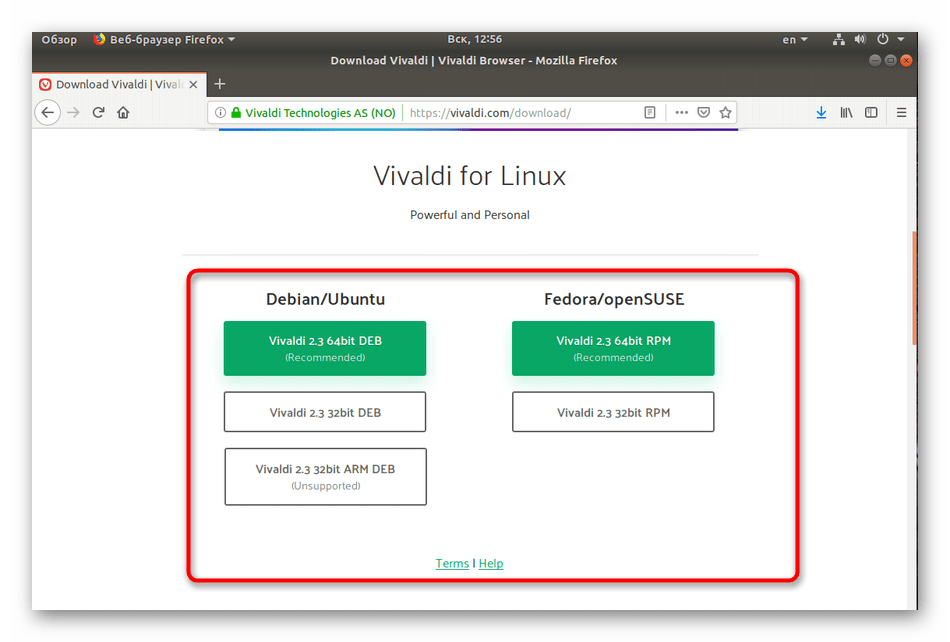
Установку таких данных можно произвести гораздо проще. Детальнее о разборе инсталляции RPM-пакетов читайте в другой нашей статье, мы же переходим к первому шагу.
Шаг 1: Инсталляция дополнительных инструментов
Для осуществления поставленной задачи вам потребуется всего одна утилита, которую необходимо загрузить еще до начала взаимодействия с архивом. Конечно, в Ubuntu уже есть встроенный компилятор, но наличие утилиты для создания и сборки пакетов позволит переделать архив в отдельный объект, поддерживаемый файловым менеджером. Благодаря этому вы сможете передавать DEB-пакет другим пользователям или удалять программу из компьютера полностью, не оставляя лишних файлов.
- Откройте меню и запустите «Терминал».
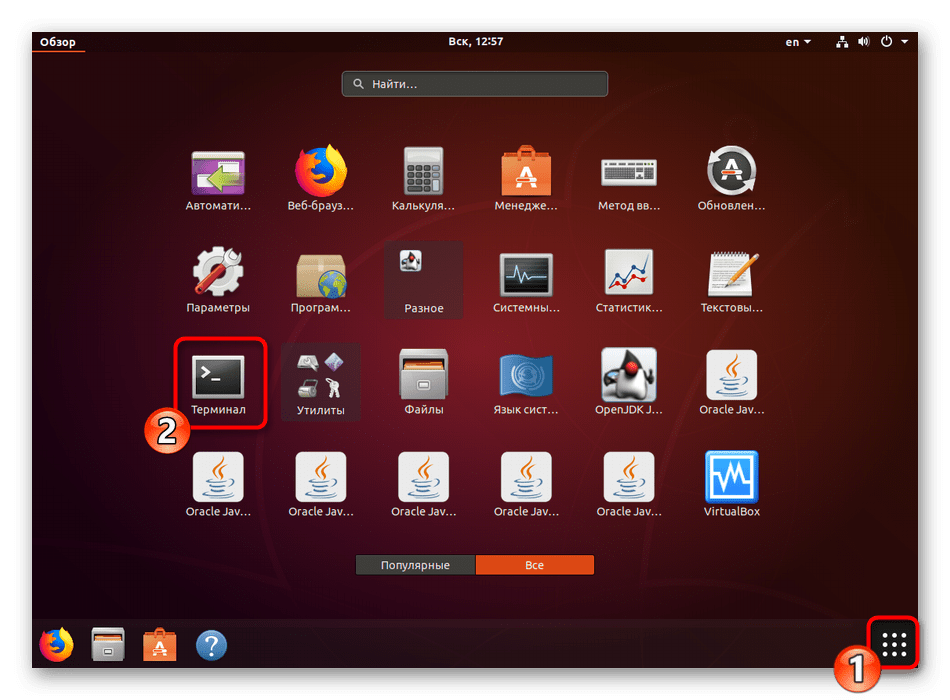
- Введите команду sudo apt-get install checkinstall build-essential autoconf automake для добавления нужных компонентов.
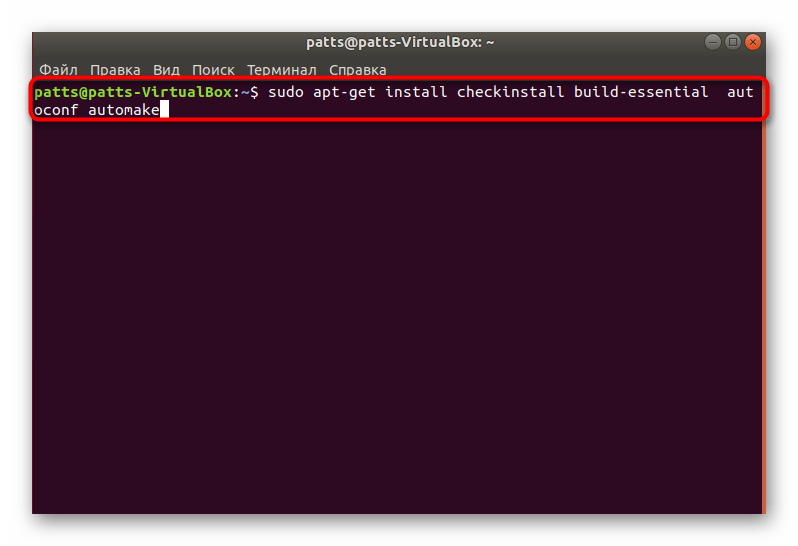
- Для подтверждения добавления потребуется ввести пароль от главной учетной записи.
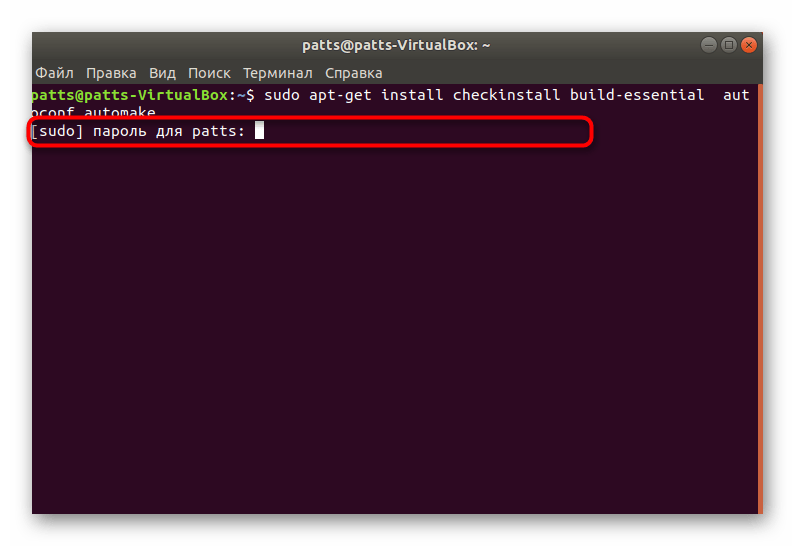
- Выберите вариант Д, чтобы запустить операцию добавления файлов.
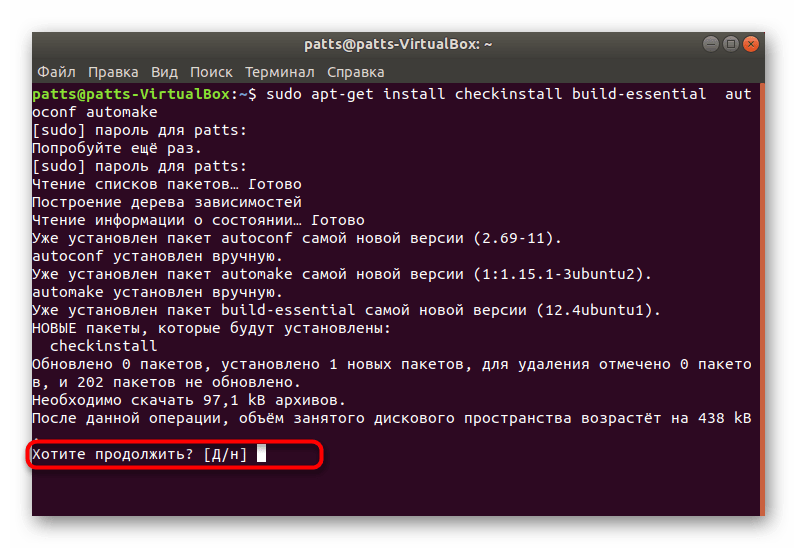
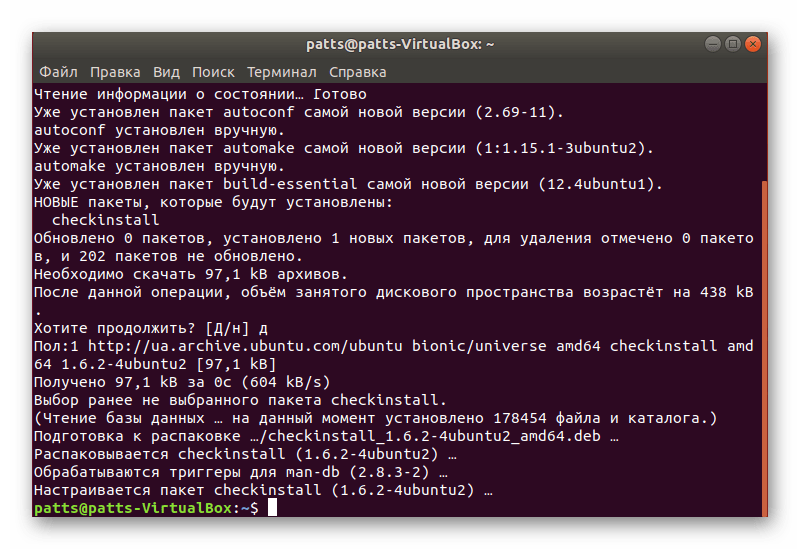
Процесс инсталляции дополнительной утилиты всегда проходит успешно, поэтому с этим шагом не должно возникнуть никаких проблем. Передвигаемся к дальнейшим действиям.
Шаг 2: Распаковка архива с программой
Теперь вам требуется подключить накопитель с сохраненным там архивом или загрузить объект в одну из папок на компьютере. После этого приступайте к выполнению следующей инструкции:
- Откройте файловый менеджер и перейдите в папку хранения архива.
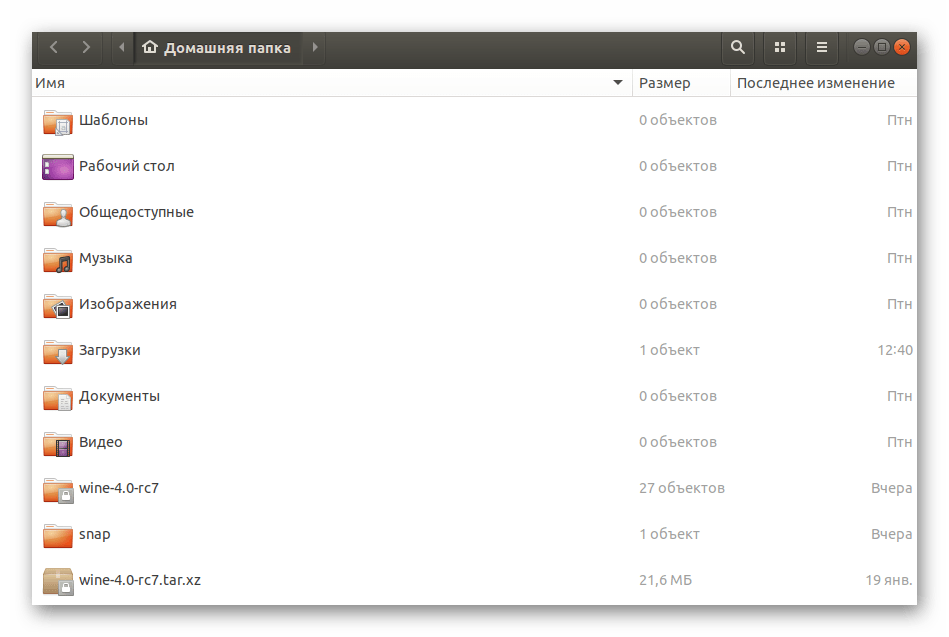
- Нажмите по нему правой кнопкой мыши и выберите пункт «Свойства».
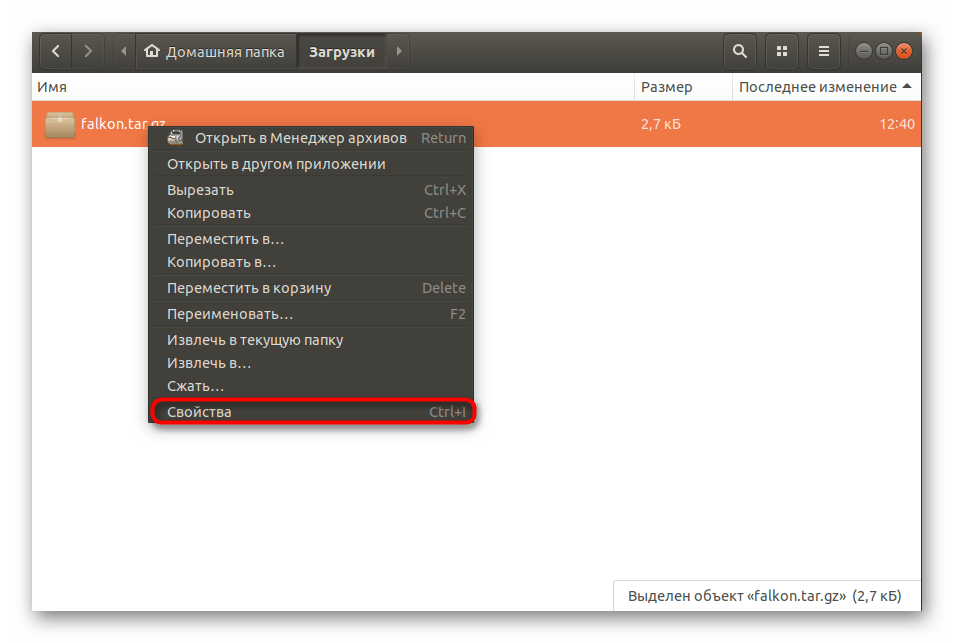
- Узнайте путь к TAR.GZ — он пригодится для осуществления операций в консоли.

- Запустите «Терминал» и перейдите в эту папку хранения архива с помощью команды cd /home/user/folder , где user — имя пользователя, а folder — название директории.
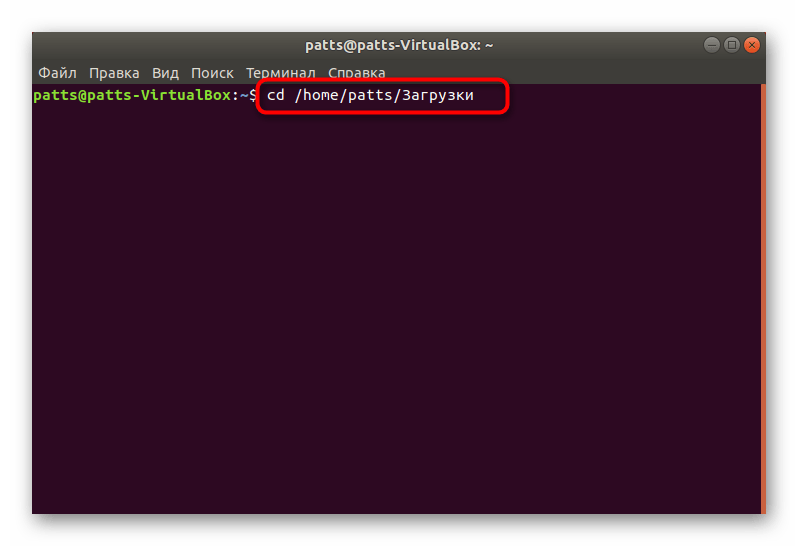
- Извлеките файлы из директории, вписав tar -xvf falkon.tar.gz , где falkon.tar.gz — название архива. Обязательно нужно ввести не только имя, но и .tar.gz .
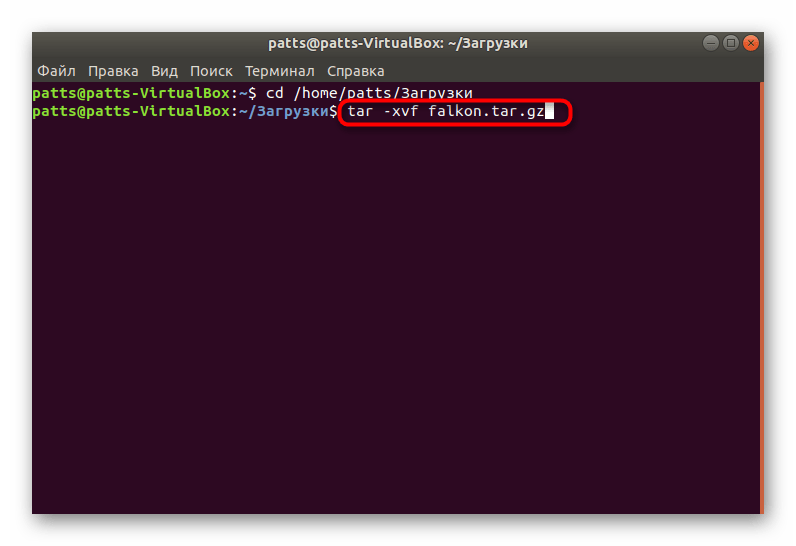
- Вы будете ознакомлены со списком всех данных, которые удалось извлечь. Они будут сохранены в отдельной новой папке, находящейся по этому же пути.
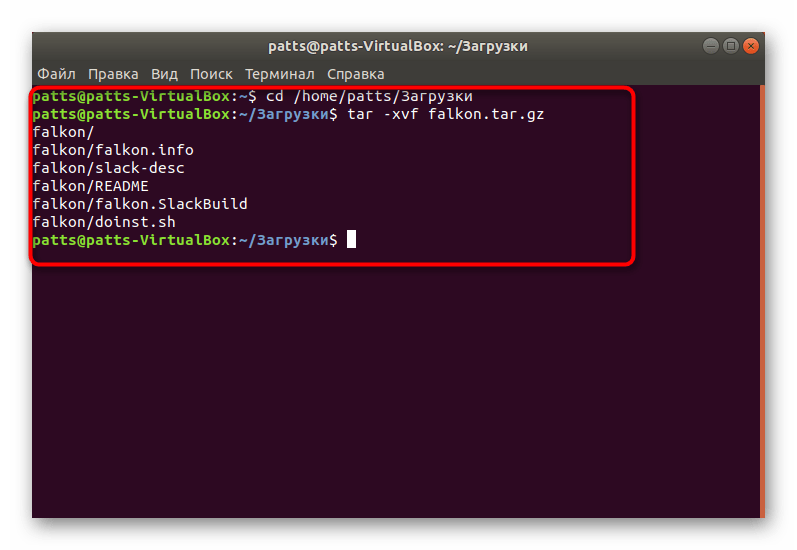
Осталось только собрать все полученные файлы в один DEB-пакет для дальнейшей обычной установки программного обеспечения на компьютер.
Шаг 3: Компилирование DEB-пакета
Во втором шаге вы вытащили файлы из архива и поместили их в обычную директорию, однако это еще не обеспечит нормальное функционирование программы. Его следует собрать, придав логический вид и сделав нужный установщик. Для этого используются стандартные команды в «Терминале».
- После процедуры разархивации не закрывайте консоль и переходите сразу в созданную папку через команду cd falkon , где falkon — название необходимой директории.
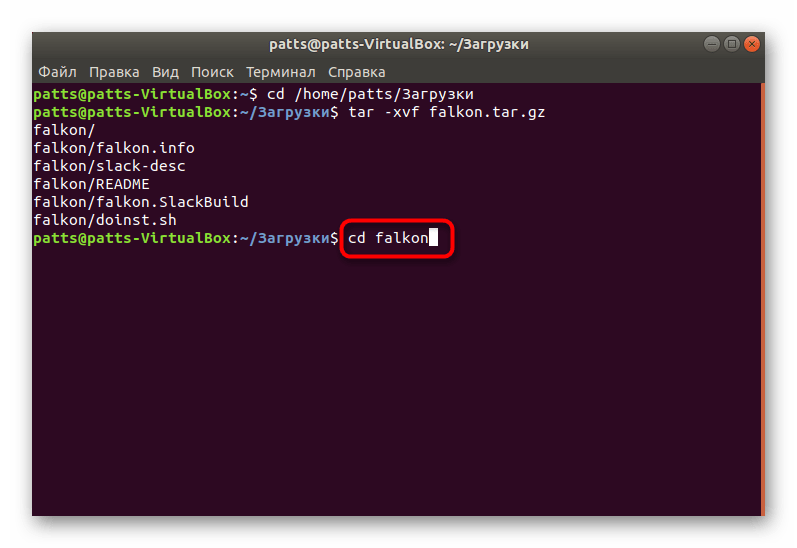
- Обычно в сборке имеются уже скрипты по осуществлению компиляции, поэтому советуем сначала проверить команду ./bootstrap , а в случае ее неработоспособности задействовать ./autogen.sh .
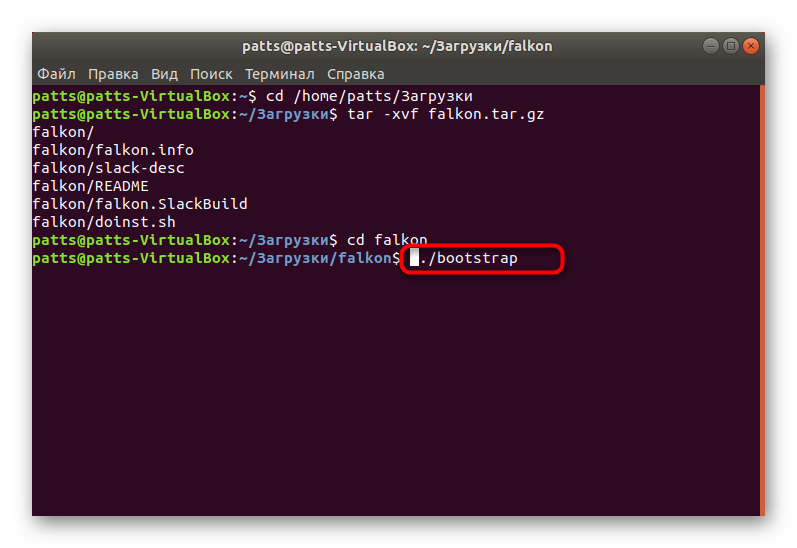
- Если же обе команды оказались нерабочими, нужно самому добавить необходимый скрипт. Последовательно введите в консоль команды: aclocal
autoheader
automake —gnu —add-missing —copy —foreign
autoconf -f -Wall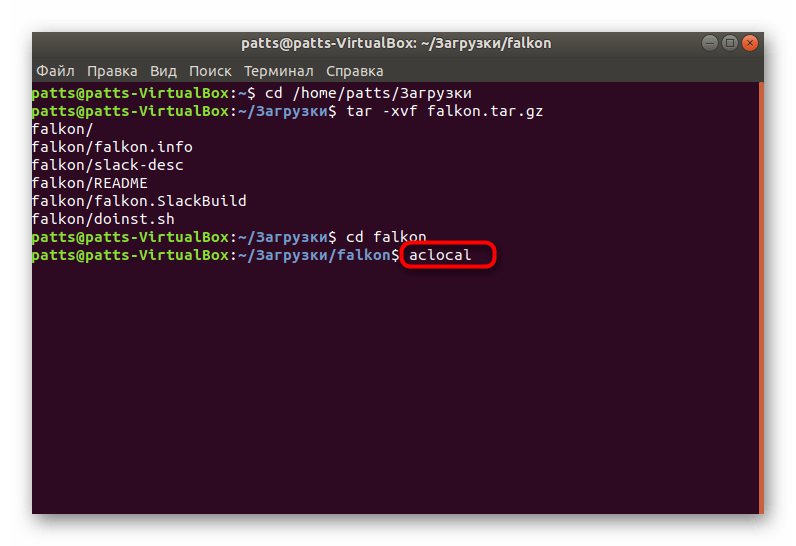 Во время добавления новых пакетов может оказаться, что в системе не хватает определенных библиотек. Вы увидите соответствующее уведомление в «Терминале». Установить недостающую библиотеку можно командой sudo apt install namelib , где namelib — название требуемого компонента. Сразу же после этого запустите команду ./configure , которая проверит все необходимые файлы архива. В случае появления ошибок недостающие файлы придется найти в любом удобном для вас источнике, скачать и установить точно так же, как это было при использовании предыдущей команды.
Во время добавления новых пакетов может оказаться, что в системе не хватает определенных библиотек. Вы увидите соответствующее уведомление в «Терминале». Установить недостающую библиотеку можно командой sudo apt install namelib , где namelib — название требуемого компонента. Сразу же после этого запустите команду ./configure , которая проверит все необходимые файлы архива. В случае появления ошибок недостающие файлы придется найти в любом удобном для вас источнике, скачать и установить точно так же, как это было при использовании предыдущей команды. - По завершении предыдущего шага приступайте к компиляции, вписав команду make . Время сборки зависит от объема информации в папке, поэтому не закрывайте консоль и ждите появления уведомления об удачном компилировании.
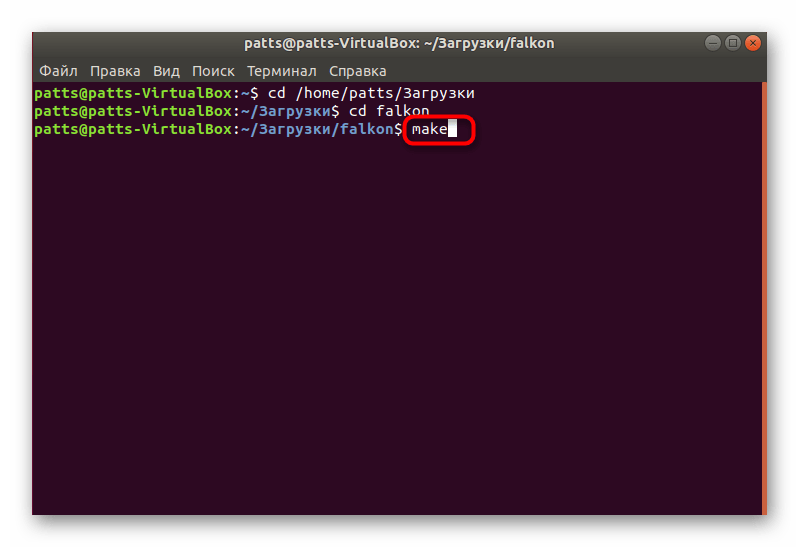
- В последнюю очередь впишите checkinstall .
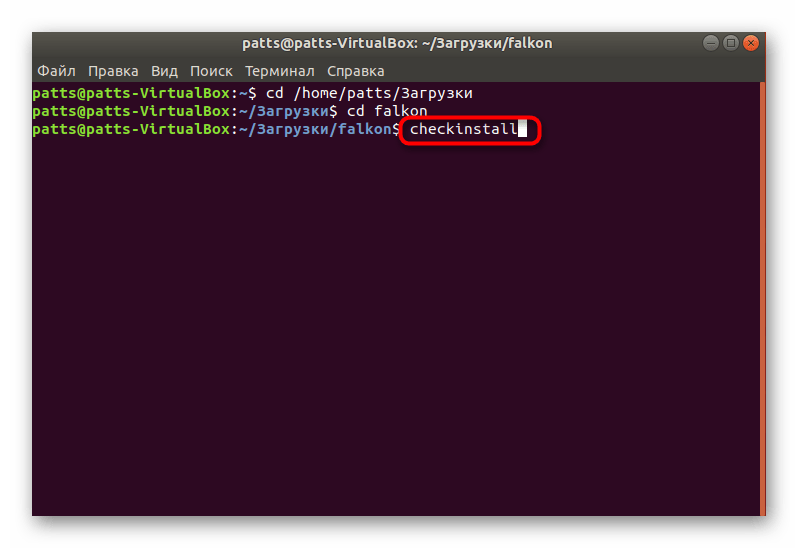
Шаг 4: Установка готового пакета
Как уже было сказано нами ранее, применяемый способ используется для создания из архива DEB-пакета для дальнейшей установки программы любыми удобными способами. Сам пакет вы найдете в той же директории, где хранится TAR.GZ, а с возможными методами его инсталляции ознакомьтесь в отдельной нашей статье по ссылке ниже.
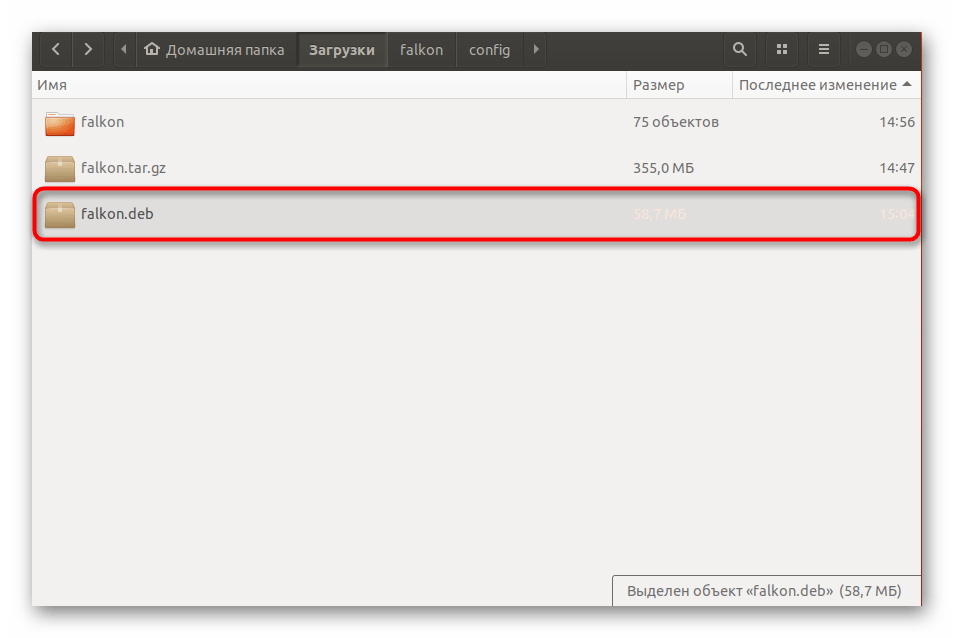
При попытке установки рассмотренных архивов важно также учитывать, что некоторые из них были собраны специфическими методами. Если приведенная выше процедура не работает, загляните в саму папку распакованного TAR.GZ и отыщите там файл Readme или Install, чтобы ознакомиться с описаниями по установке.
Источник: lumpics.ru
Установка программ в linux mint tar gz
TAR.GZ — стандартный тип архива, использующийся в операционной системе Ubuntu. В нем обычно хранятся программы, предназначенные для установки, или различные репозитории. Установить софт этого расширения так просто не получится, его необходимо распаковать и собрать. Сегодня мы бы хотели в деталях обсудить именно эту тему, показав все команды и пошагово расписав каждое необходимое действие.
Устанавливаем архив TAR.GZ в Ubuntu
В самой процедуре распаковки и подготовки софта нет ничего сложного, все выполняется через стандартный «Терминал» с предварительной загрузкой дополнительных компонентов. Главное лишь подобрать рабочий архив, чтобы после разархивации не возникло проблем с инсталляцией. Однако перед началом инструкций мы хотим отметить, что следует внимательно изучить официальный сайт разработчика программы на наличие DEB или RPM-пакетов либо же официальных репозиториев.
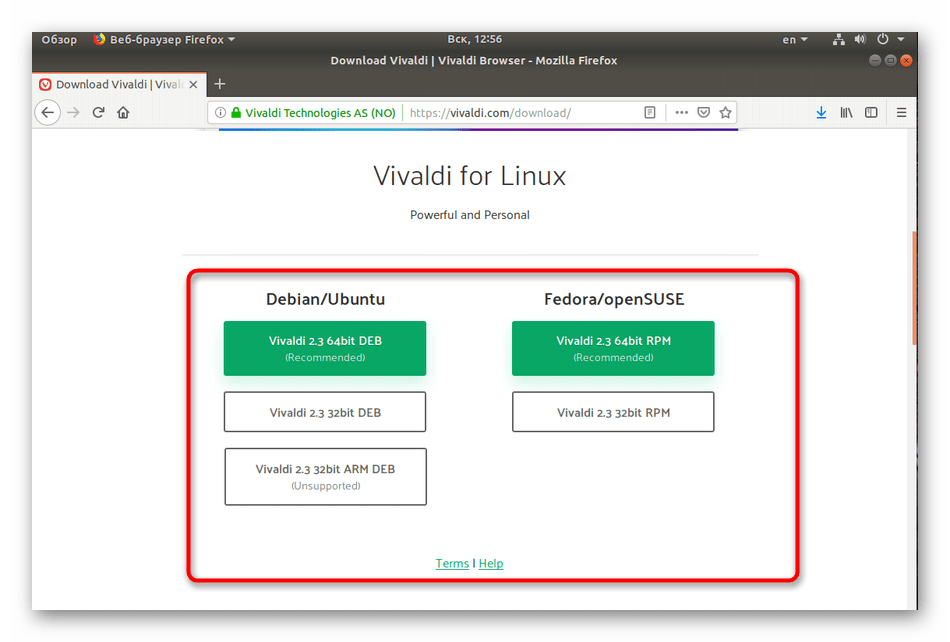
Установку таких данных можно произвести гораздо проще. Детальнее о разборе инсталляции RPM-пакетов читайте в другой нашей статье, мы же переходим к первому шагу.
Шаг 1: Инсталляция дополнительных инструментов
Для осуществления поставленной задачи вам потребуется всего одна утилита, которую необходимо загрузить еще до начала взаимодействия с архивом. Конечно, в Ubuntu уже есть встроенный компилятор, но наличие утилиты для создания и сборки пакетов позволит переделать архив в отдельный объект, поддерживаемый файловым менеджером. Благодаря этому вы сможете передавать DEB-пакет другим пользователям или удалять программу из компьютера полностью, не оставляя лишних файлов.
- Откройте меню и запустите «Терминал».
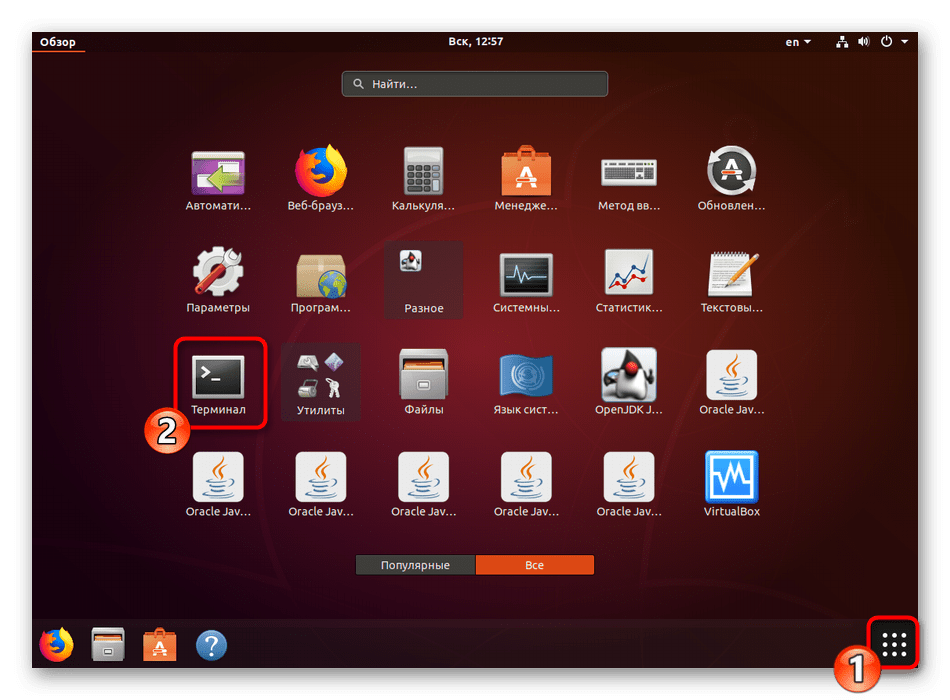
Введите команду sudo apt-get install checkinstall build-essential autoconf automake для добавления нужных компонентов.
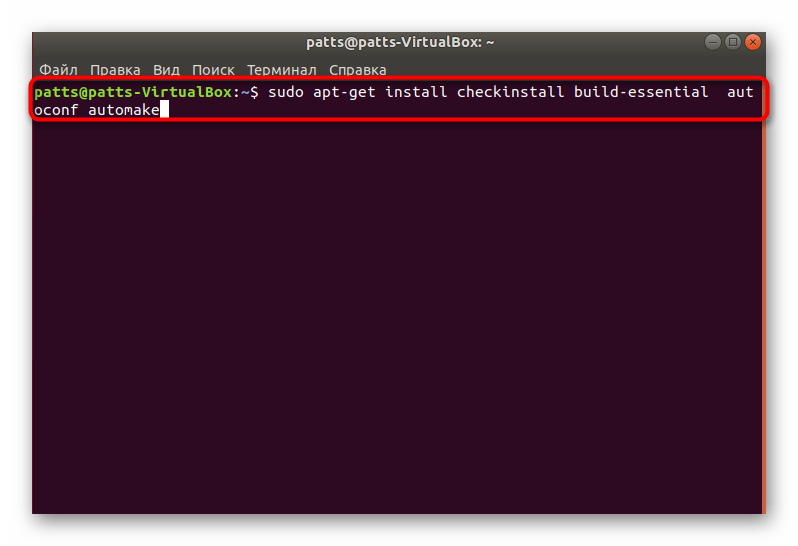
Для подтверждения добавления потребуется ввести пароль от главной учетной записи.
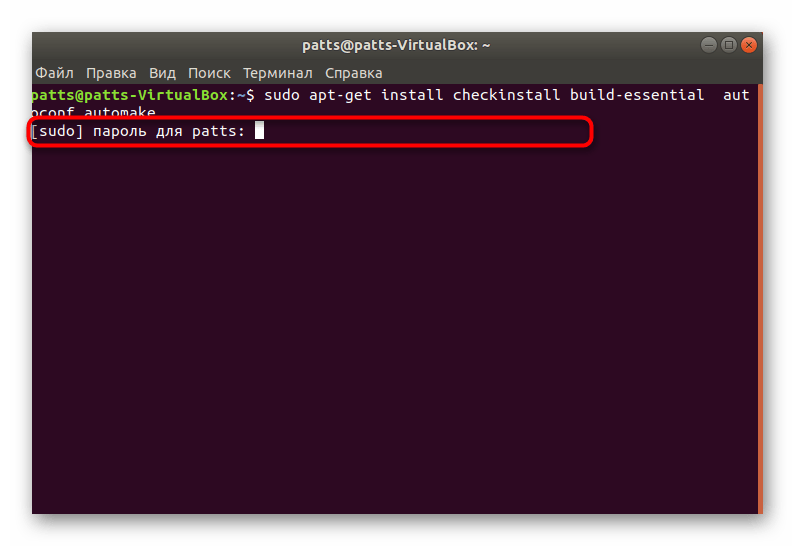
Выберите вариант Д, чтобы запустить операцию добавления файлов.
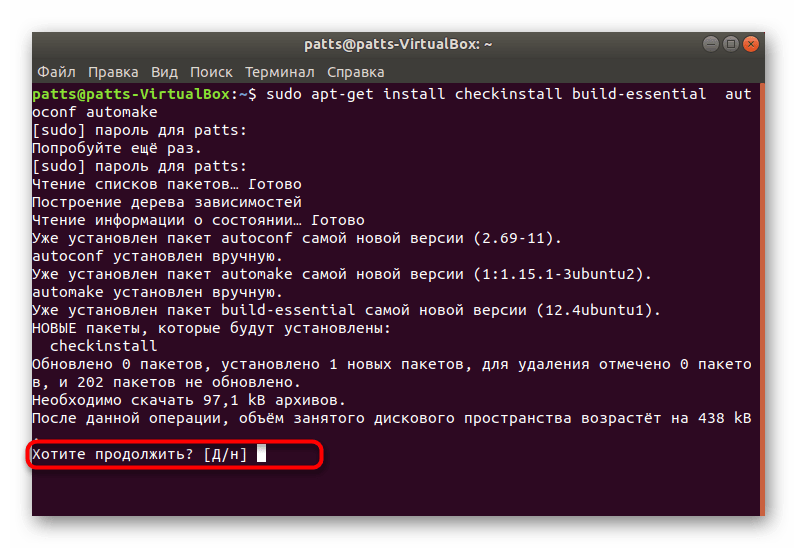
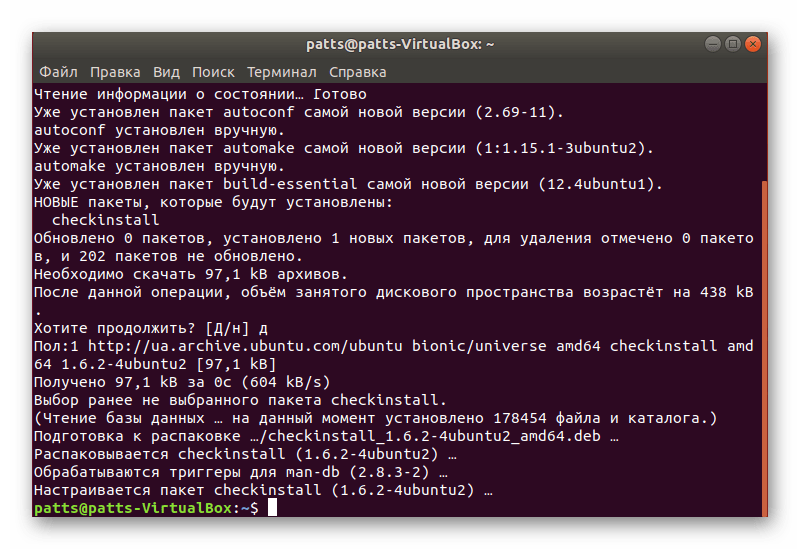
Процесс инсталляции дополнительной утилиты всегда проходит успешно, поэтому с этим шагом не должно возникнуть никаких проблем. Передвигаемся к дальнейшим действиям.
Шаг 2: Распаковка архива с программой
Теперь вам требуется подключить накопитель с сохраненным там архивом или загрузить объект в одну из папок на компьютере. После этого приступайте к выполнению следующей инструкции:
-
Откройте файловый менеджер и перейдите в папку хранения архива.
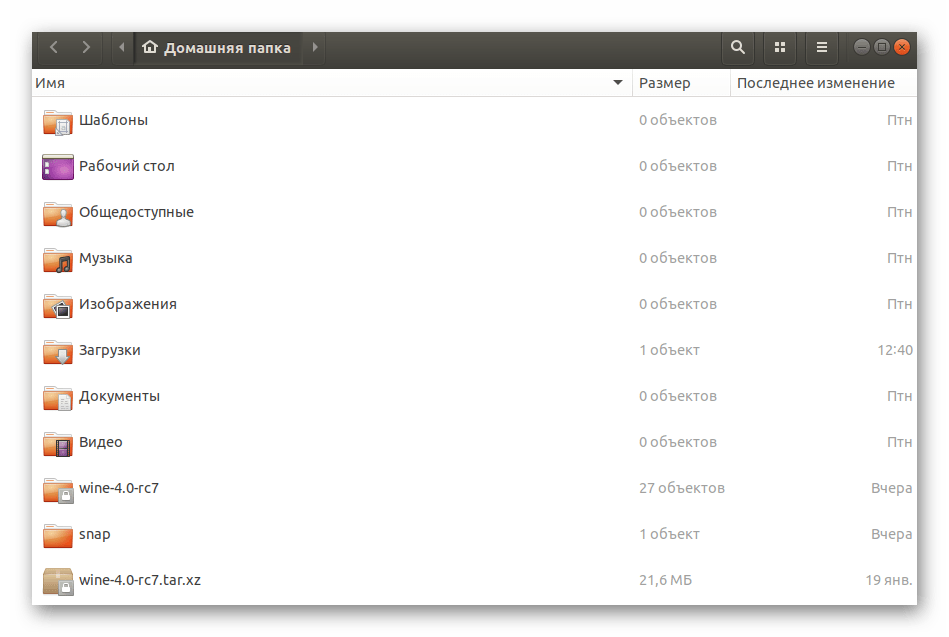
Нажмите по нему правой кнопкой мыши и выберите пункт «Свойства».
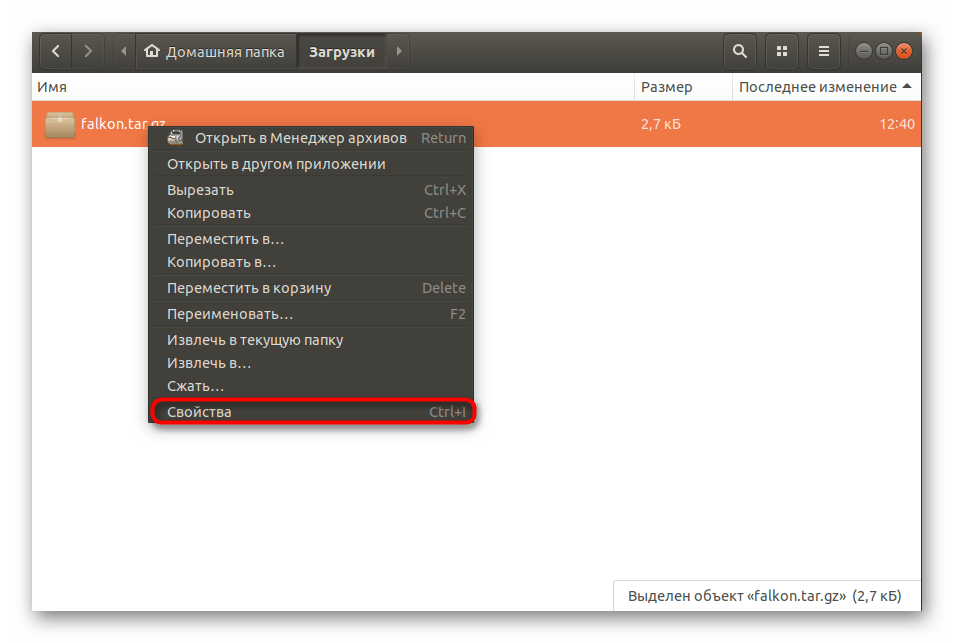
Узнайте путь к TAR.GZ — он пригодится для осуществления операций в консоли.

Запустите «Терминал» и перейдите в эту папку хранения архива с помощью команды cd /home/user/folder , где user — имя пользователя, а folder — название директории.
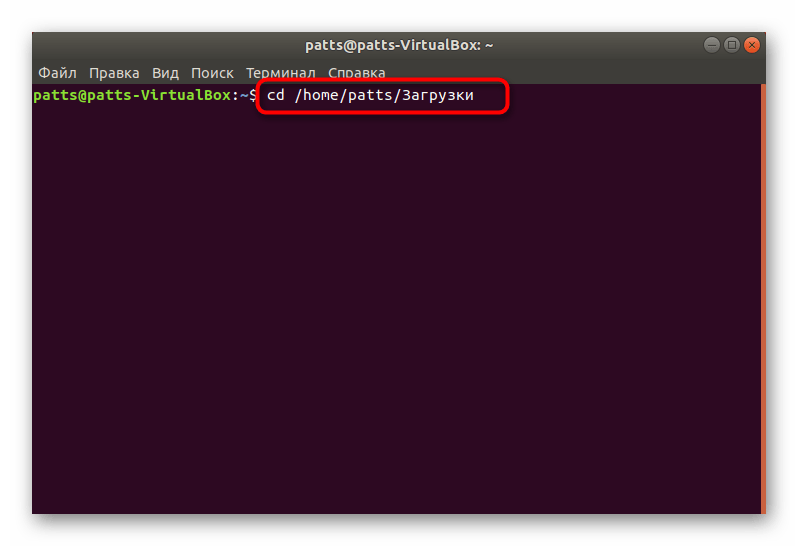
Извлеките файлы из директории, вписав tar -xvf falkon.tar.gz , где falkon.tar.gz — название архива. Обязательно нужно ввести не только имя, но и .tar.gz .
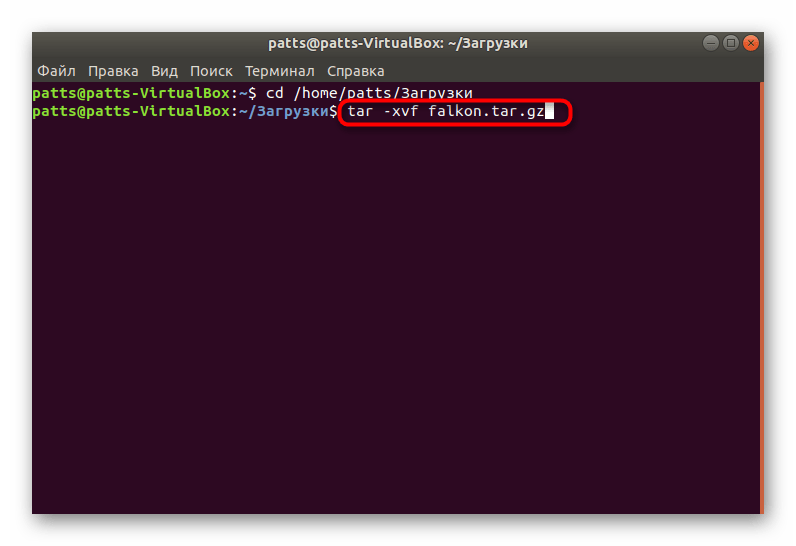
Вы будете ознакомлены со списком всех данных, которые удалось извлечь. Они будут сохранены в отдельной новой папке, находящейся по этому же пути.
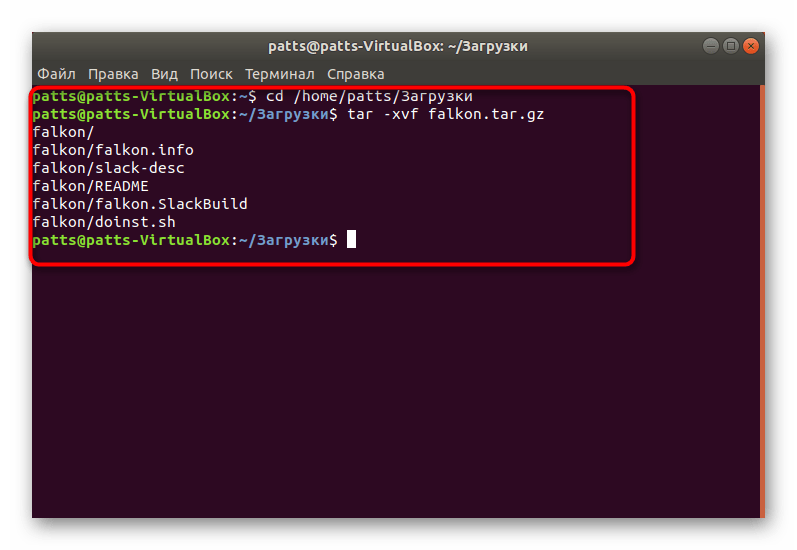
Осталось только собрать все полученные файлы в один DEB-пакет для дальнейшей обычной установки программного обеспечения на компьютер.
Шаг 3: Компилирование DEB-пакета
Во втором шаге вы вытащили файлы из архива и поместили их в обычную директорию, однако это еще не обеспечит нормальное функционирование программы. Его следует собрать, придав логический вид и сделав нужный установщик. Для этого используются стандартные команды в «Терминале».
-
После процедуры разархивации не закрывайте консоль и переходите сразу в созданную папку через команду cd falkon , где falkon — название необходимой директории.
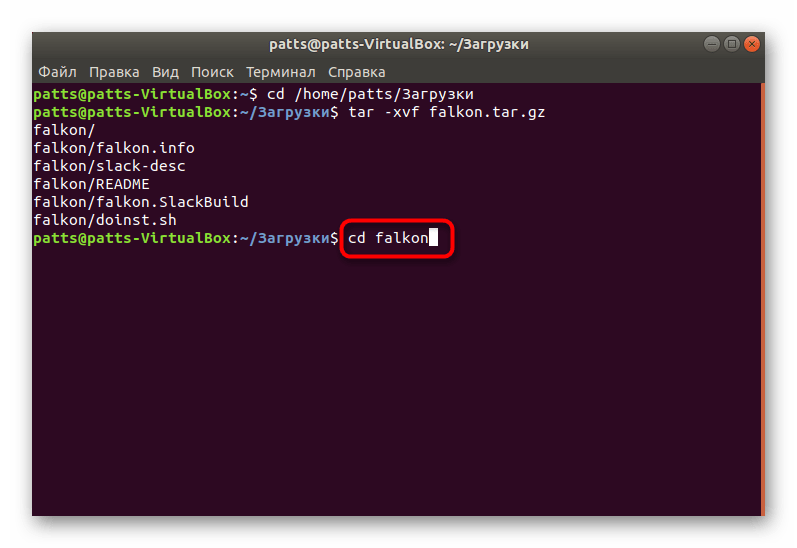
Обычно в сборке имеются уже скрипты по осуществлению компиляции, поэтому советуем сначала проверить команду ./bootstrap , а в случае ее неработоспособности задействовать ./autogen.sh .
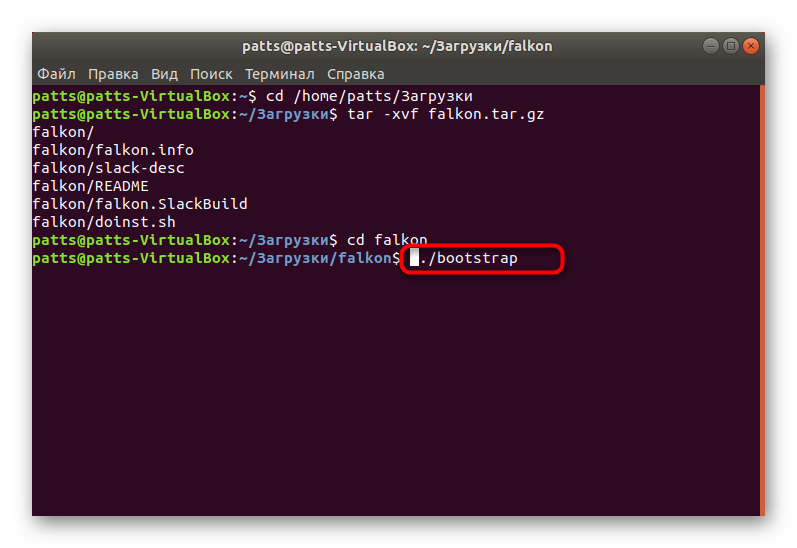
Если же обе команды оказались нерабочими, нужно самому добавить необходимый скрипт. Последовательно введите в консоль команды:
aclocal
autoheader
automake —gnu —add-missing —copy —foreign
autoconf -f -Wall
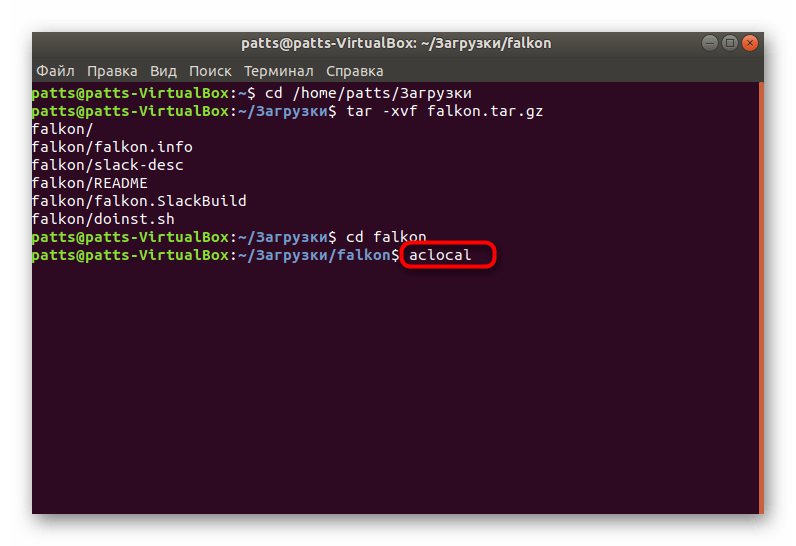
Во время добавления новых пакетов может оказаться, что в системе не хватает определенных библиотек. Вы увидите соответствующее уведомление в «Терминале». Установить недостающую библиотеку можно командой sudo apt install namelib , где namelib — название требуемого компонента.
По завершении предыдущего шага приступайте к компиляции, вписав команду make . Время сборки зависит от объема информации в папке, поэтому не закрывайте консоль и ждите появления уведомления об удачном компилировании.
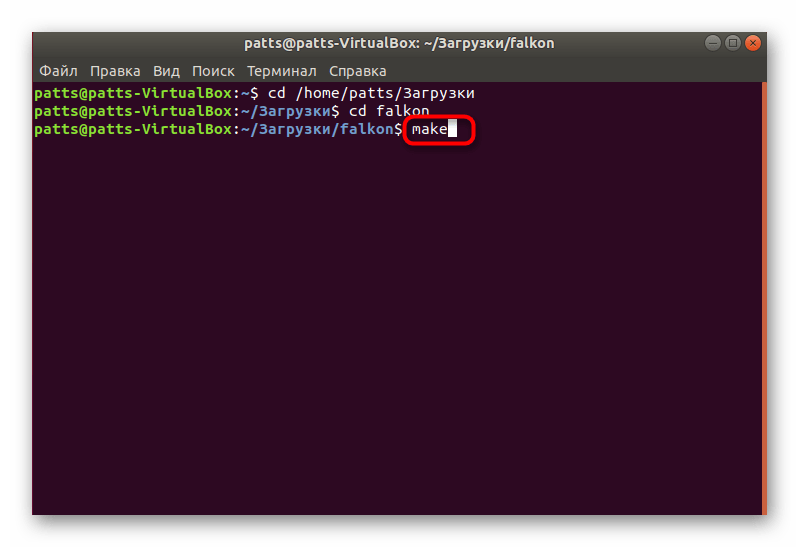
В последнюю очередь впишите checkinstall .
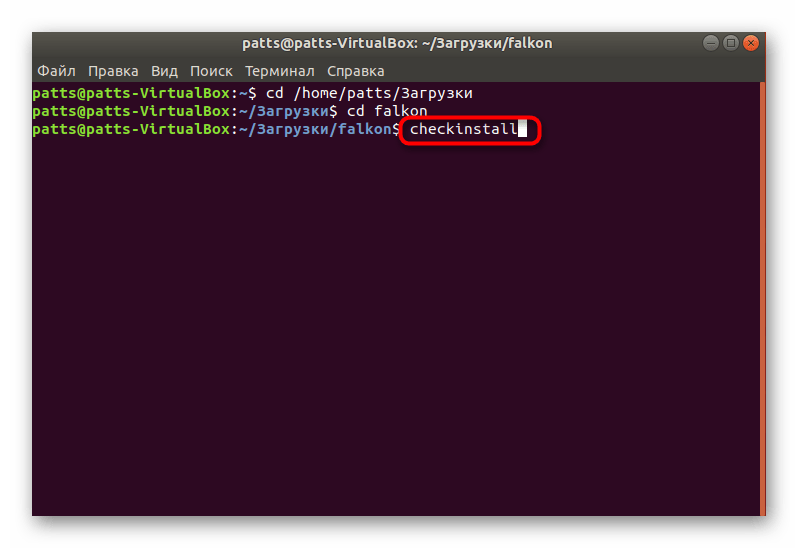
Шаг 4: Установка готового пакета
Как уже было сказано нами ранее, применяемый способ используется для создания из архива DEB-пакета для дальнейшей установки программы любыми удобными способами. Сам пакет вы найдете в той же директории, где хранится TAR.GZ, а с возможными методами его инсталляции ознакомьтесь в отдельной нашей статье по ссылке ниже.
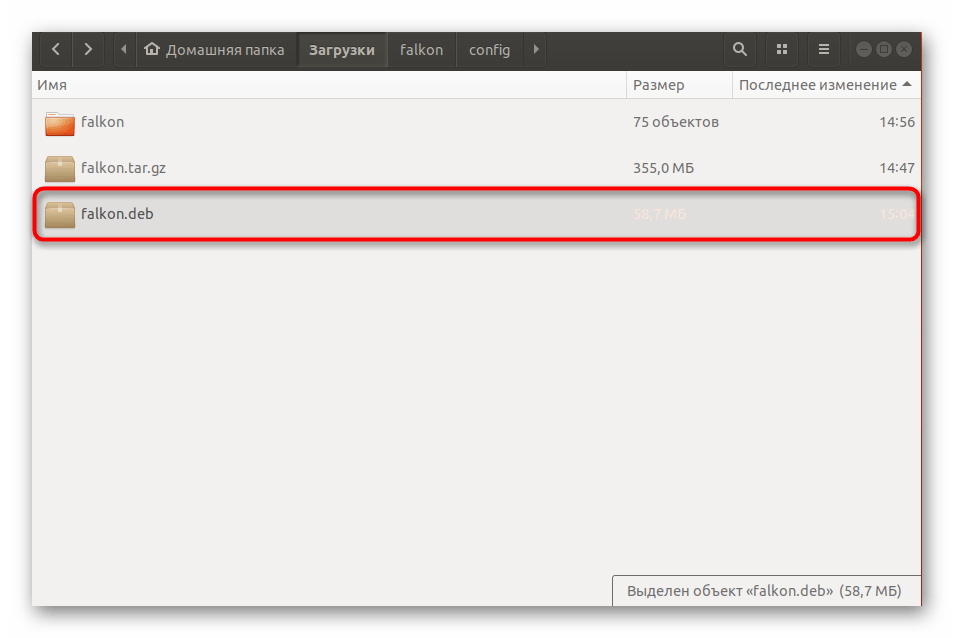
При попытке установки рассмотренных архивов важно также учитывать, что некоторые из них были собраны специфическими методами. Если приведенная выше процедура не работает, загляните в саму папку распакованного TAR.GZ и отыщите там файл Readme или Install, чтобы ознакомиться с описаниями по установке.
Отблагодарите автора, поделитесь статьей в социальных сетях.
Первое появление интернет сетей ознаменовалось низкими скоростями и нестабильными соединениями. Именно в этот момент понадобилось создание решения, на основе которого можно было бы передавать файлы и документы в сжатом виде для экономии трафика сети. Было испробовано множество подходов и алгоритмов.
А затем на рынок вышло много программных продуктов — WinZip, WinRAR и другие, прочно закрепившиеся в этой нише. Эти средства были актуальны для семейства операционных систем Windows. В Linux среде же активно использовались архивы bzip2, Gzip и tar. Именно о связке двух последних и пойдёт речь в этой статье.
Что такое tar и gz
Tar представляет собой формат архива, который способен сохранять в нем такие важные сведения, как данные о владельцах файлов, их структуру папок и многое другое. Одноимённая программа, установленная в системах Linux, работает с архивами типа tar. При этом самостоятельно сжимать файлы tar не умеет. Поэтому для уменьшения размера получившегося архива он использует сторонние продукты сжатия. Чаще всего это gzip или bzip2.

Архиватор gzip использует для сжатия метод Deflate, который позволяет эффективно сокращать размер файлов без потерь. Единственным недостатком gzip является его неспособность работать одновременно с несколькими файлами. Поэтому для того, чтобы создать архив, он комбинируется с утилитой tar. Таким образом, для сжатия нескольких файлов tar сначала создаёт из них один архивный файл, который затем сжимается gzip.
Ещё одной интересной особенностью gzip является возможность сжатия файлов, что называется, «на лету». Таким образом эту методику активно используют многие браузеры для сжатия трафика.
Как установить tar.gz — архив или программу
В среде Linux, и в частности в Ubuntu, многие файлы и программы иногда поставляются в качестве архивов tar.gz. Это могут быть приложения, пакеты обновлений или же просто исполняемые файлы. Поэтому все дальнейшее описание будет приведено для операционной системы Ubuntu. Чтобы понять, как установить в Ubuntu tar.gz архив, можно для примера взять любую программу, которая поставляется с исходным кодом.
К примеру, можно скачать приложение hello, загрузка которого есть в открытом доступе. Этот продукт выполняет одну простую функцию — приветствует мир в лучших традициях первых уроков любого языка программирования. Среди представленных по адресу версий лучше выбрать посвежее.
Итак, файл скачан, но как установить tar.gz? Очень просто. В операционных системах типа Ubuntu нужно использовать терминал. Вызвать его можно сочетанием клавиш Ctrl+Alt+t. Его окно выглядит примерно так:
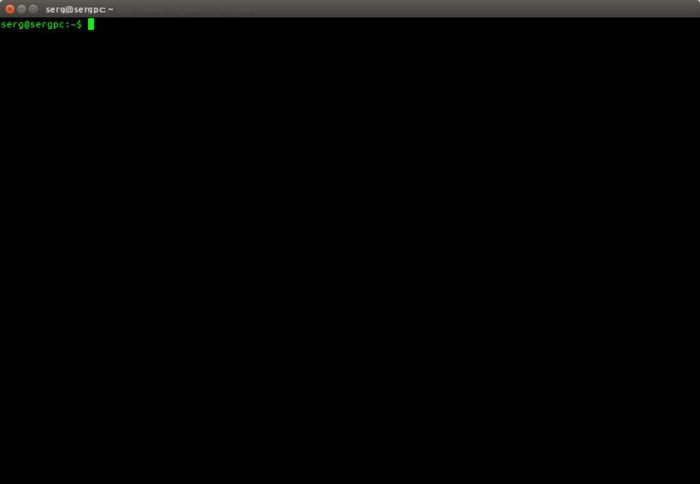
Для того чтобы разархивировать файл ,нужно к нему добраться. В терминале это можно сделать с помощью команды cd и нужного каталога. Например:
После ввода команды нажимается клавиша Enter, которая отправляет её на исполнение. Теперь терминал находится в одной папке со скачанным архивом hello-2.10.tar.gz. Вводится команда tar zxvf hello-2.10.tar.gz. Её результатом будет вывод на консоль списка всех распакованных файлов.
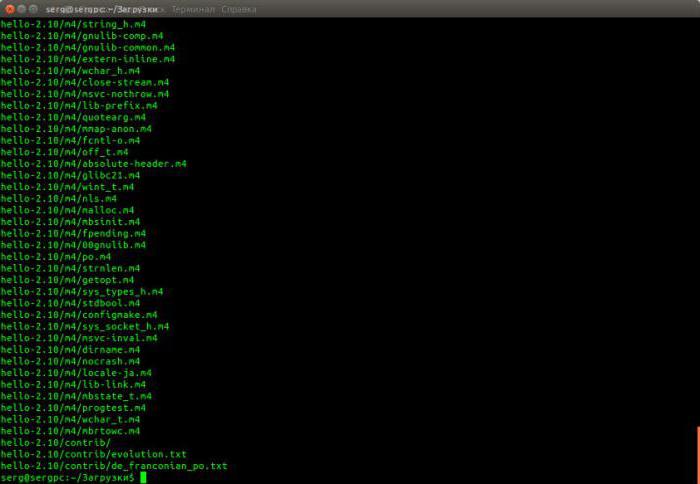
Теперь задача подходит к главному пункту в вопросе о том, как установить в Ubuntu tar.gz архив, — подготовке и компиляции.
Подготовка файлов программы
Для начала нужно снова оказаться в одной папке с распакованными файлами. Для этого используется команда cd с указанием необходимого каталога — hello-2.10. Теперь в самой папке нужно выполнить команду ./configure —help. Она выдаст подсказки по тому, как именно необходимо устанавливать программу. В большинстве случаев достаточно простого введения ./configure.
Однако у пользователя может не хватить прав доступа для установки в каталог по умолчанию, которым является /usr/local. Поэтому нужно указать, что приложение должно установиться в домашнюю папку системы. Общая команда выглядит в итоге так:
В результате её выполнения система проверит все зависимости и выдаст в конце несколько строк об успешном создании файлов.
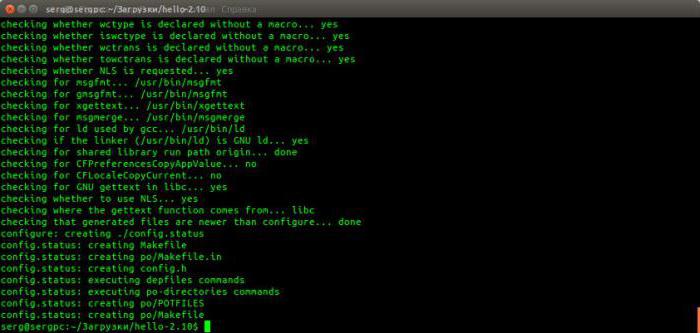
Компиляция
Теперь осталось скомпилировать подготовленную конфигурацию. Выполняется это простой командой make в этом же каталоге распакованного архива. Если вывод не содержит ошибок, то значит, компиляция прошла успешно, теперь осталось понять, как установить программу из tar.gz в систему. Для этого применяется команда make install. Если она также не содержит ошибок, то значит, все инсталлировалось в систему, и её можно использовать. Но перед этим стоит учесть, что, если был указан домашний каталог в качестве пути установки, то нужно добавить его в переменную окружения PATH следующим образом:
Теперь скомпилированную и установленную в систему программу можно запустить из любого каталога простым вызовом hello.

На самом деле установить именно эту программу можно было и простым вызовом apt-get install hello в Ubuntu, так как она содержится в его репозиториях. Но главным посылом статьи было рассказать, как установить архив tar.gz. Поэтому, программа hello выступила здесь своего рода подопытным кроликом. Он просто показал, как установить пакет tar.gz. Мы узнали также, как распаковать его, скомпилировать и запустить в системе.
Как установить tar.gz в Linux Mint
Работа в Mint мало чем принципиально отличается от Ubuntu. Разве что вызов терминала может быть переназначен на другие клавиши. В общем же случае алгоритм установки программы из tar.gz архива будет тот же:
- скачивание непосредственно самого tar.gz;
- как установить tar.gz и распаковать его, было описано чуть выше;
- выполнение configure, make и, если требуется, make install;
Основные команды tar
Программа tar на самом деле обладает широкими возможностями, реализация которых доступна с помощью опций. Посмотреть их полный список можно, вызвав в терминале tar —help. Для простейшей распаковки используется tar -xvf путь к архиву. Если же нужно указать, в какую именно папку это надо сделать, то добавляется ключ -C: tar -xvf путь к архиву -C путь к папке назначения. Ключи, используемые в команде, означают следующее:
- -z. Этот ключ говорит о том, что нужно пропустить данный архив через программу gzip;
- -x. Означает, собственно, саму распаковку;
- -v. Говорит о том, что при выполнении команды на экран будет выводиться весь листинг процесса;
- -f. Означает, что распаковать нужно именно архивный локальный файл;
Также перед распаковкой можно посмотреть содержимое файла командой tar -tf путь к архиву.
Основные команды gzip
Программу gzip тоже можно использовать отдельно, для сжатия или распаковки файлов. Чтобы создать архив, нужно выполнить команду gzip имя_файла. И наоборот, для распаковки — gunzip имя_файла.gz.
Помимо стандартных команд, имеются и ключи, которые расширяют функционал программы. Основные выглядят так:
- -h. Использование данного ключа приведёт к выводу списка доступных опций и команд;
- -q. Блокирует все появляющиеся во время работы сообщения;
- -t. Данный ключ проверяет архив на целостность;
- -fast и -best. Эти два ключа управляют скоростью создания архива. best — наилучшее качество сжатия, но медленнее. Fast — наоборот, очень быстро, но с меньшим процентом архивирования.
Заключение
В данной статье были рассмотрены простейшие команды и показано, как установить tar.gz архив или программу в систему. Этот способ походит как для Ubuntu и Mint, так и для ряда других дистрибутивов Linux.

На самом деле возможности программ tar и gzip гораздо шире, и более подробное их изучение выходит за рамки этой статьи.
Каждому пользователю операционных систем Linux, а также других систем приходится устанавливать дополнительные программы. В операционных системах Windows все очень просто, как правило есть установщик setup.exe, который помогает установить софт. А вот в линуксе дела обстоят несколько иначе. Как устанавливать программы в Linux? Сейчас рассмотрим этот вопрос.
В линуксе есть несколько типов установочных пакетов и каждый дистрибутив имеет свой формат пакетов. В дистрибутивах Fedora, Mandriva, Red Hat и Suse используется стандартная установка для линукс RPM, разработанная компанией Red Hat. Файл пакета RPM как правило имеет название имя_программы-версия.rpm.
Еще один из очень популярных форматов это DEB. Используется в Debian, Ubuntu, Knoppix и Mepis. Имеет название имя_программы-версия.deb.
И подошли мы к архивам. Обычно это .tar , .tar.gz , .tgz расширения. Их следует распаковать, а потом уже устанавливать/компилировать.
Выполнять процедуру установки программ нужно от имени суперпользователя.
Установка программ на Debian, Ubuntu
Для работы с пакетами формата DEB есть множество инструментов, но чаще всего используют apt-get , он входит в стандартный набор инструментов. Для установки приложения вводим команду:
APT хранит локальную базу данных всех доступных для установки пакетов и ссылок где их брать. Эту базу нужно обновлять время от времени, командой:
Для обновления устаревших пакетов (программ) на компьютере набираем следующие команды:
Про APT можете почитать более подробно на официальном сайте: http://www.debian.org/doc/manuals/apt-howto/
Установка программ на Fedora, Red Hat
Утилита, аналогичная APT — yum. Загрузить и установить пакет из настроенного хранилища пишем команду:
Локальная база yum не сохраняется, поэтому нет необходимости обновлять. Для установки обновлений воспользуемся командой:
Выбрать что-то определенное для обновления:
Установка программ в Mandriva
В Mandriva есть свой набор инструментов для работы с пакетами, называется urpmi. Для установки:
Обновить локальную базу со списком пакетов:
Чтобы установить обновления:
Установка программ из архивов (тарболов)
Для архивов сжатых с помощью GZIP (gz, gz2 и т.д.) делаем так:
Для архивов сжатых с помощью BZIP (bz, bz2 и т.д.) несколько по другому:
- x – извлекаем файлы из архива;
- v – подробный вывод инфы на экран;
- f – Обязательная опция. Если не указать, Tar будет пытаться использовать магнитную ленту вместо файла;
- z – обработать архив сжатый при помощи gzip;
- j – обработать архив сжатый при помощи bzip.
После выполнения команды, будет создана папка с именем, аналогичным названию пакета. Затем нужно открыть эту созданную папку командой:
Далее в распакованном архиве читаем инструкцию в файле README если есть. Во всяком случае, если программа собрана в виде исполняемого файла, то в пакете будет файл .sh , как правило называется install.sh . Его просто запускаем на исполнение.
А вот если программа представлена в исходном коде, выполняем команды:
После установки выполняем:
Ну вот и все, ничего сложного. Теперь вы знаете как устанавливать программы на Linux: Debian, Ubuntu, Fedora, Red Hat, Mandriva, в том числе и из архивов.
Источник: planshet-info.ru